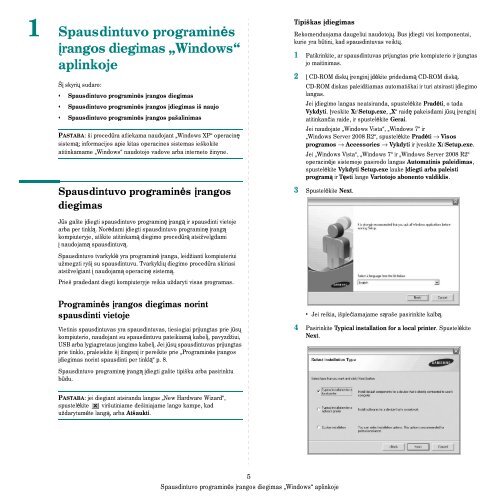Samsung SCX-4824FN - User Manual_8.64 MB, pdf, LITHUANIAN, MULTI LANGUAGE
Samsung SCX-4824FN - User Manual_8.64 MB, pdf, LITHUANIAN, MULTI LANGUAGE
Samsung SCX-4824FN - User Manual_8.64 MB, pdf, LITHUANIAN, MULTI LANGUAGE
Create successful ePaper yourself
Turn your PDF publications into a flip-book with our unique Google optimized e-Paper software.
1 Spausdintuvo programinės<br />
įrangos diegimas „Windows“<br />
aplinkoje<br />
Šį skyrių sudaro:<br />
• Spausdintuvo programinės įrangos diegimas<br />
• Spausdintuvo programinės įrangos įdiegimas iš naujo<br />
• Spausdintuvo programinės įrangos pašalinimas<br />
PASTABA: ši procedūra atliekama naudojant „Windows XP“ operacinę<br />
sistemą; informacijos apie kitas operacines sistemas ieškokite<br />
atitinkamame „Windows“ naudotojo vadove arba interneto žinyne.<br />
Spausdintuvo programinės įrangos<br />
diegimas<br />
Tipiškas įdiegimas<br />
Rekomenduojama daugeliui naudotojų. Bus įdiegti visi komponentai,<br />
kurie yra būtini, kad spausdintuvas veiktų.<br />
1 Patikrinkite, ar spausdintuvas prijungtas prie kompiuterio ir įjungtas<br />
jo maitinimas.<br />
2 Į CD-ROM diskų įrenginį įdėkite pridedamą CD-ROM diską.<br />
CD-ROM diskas paleidžiamas automatiškai ir turi atsirasti įdiegimo<br />
langas.<br />
Jei įdiegimo langas neatsiranda, spustelėkite Pradėti, o tada<br />
Vykdyti. Įveskite X:\Setup.exe, „X“ raidę pakeisdami jūsų įrenginį<br />
atitinkančia raide, ir spustelėkite Gerai.<br />
Jei naudojate „Windows Vista“, „Windows 7“ ir<br />
„Windows Server 2008 R2“, spustelėkite Pradėti → Visos<br />
programos → Accessories → Vykdyti ir įveskite X:\Setup.exe.<br />
Jei „Windows Vista“, „Windows 7“ ir „Windows Server 2008 R2“<br />
operacinėje sistemoje pasirodo langas Automatinis paleidimas,<br />
spustelėkite Vykdyti Setup.exe lauke Įdiegti arba paleisti<br />
programą ir Tęsti lange Vartotojo abonento valdiklis.<br />
3 Spustelėkite Next.<br />
Jūs galite įdiegti spausdintuvo programinę įrangą ir spausdinti vietoje<br />
arba per tinklą. Norėdami įdiegti spausdintuvo programinę įrangą<br />
kompiuteryje, atlikite atitinkamą diegimo procedūrą atsižvelgdami<br />
į naudojamą spausdintuvą.<br />
Spausdintuvo tvarkyklė yra programinė įranga, leidžianti kompiuteriui<br />
užmegzti ryšį su spausdintuvu. Tvarkyklių diegimo procedūra skiriasi<br />
atsižvelgiant į naudojamą operacinę sistemą.<br />
Prieš pradedant diegti kompiuteryje reikia uždaryti visas programas.<br />
Programinės įrangos diegimas norint<br />
spausdinti vietoje<br />
Vietinis spausdintuvas yra spausdintuvas, tiesiogiai prijungtas prie jūsų<br />
kompiuterio, naudojant su spausdintuvu pateikiamą kabelį, pavyzdžiui,<br />
USB arba lygiagretaus jungimo kabelį. Jei jūsų spausdintuvas prijungtas<br />
prie tinklo, praleiskite šį žingsnį ir pereikite prie „Programinės įrangos<br />
įdiegimas norint spausdinti per tinklą“ p. 8.<br />
Spausdintuvo programinę įrangą įdiegti galite tipišku arba pasirinktu<br />
būdu.<br />
• Jei reikia, išplečiamajame sąraše pasirinkite kalbą.<br />
4 Pasirinkite Typical installation for a local printer. Spustelėkite<br />
Next.<br />
PASTABA: jei diegiant atsiranda langas „New Hardware Wizard“,<br />
spustelėkite viršutiniame dešiniajame lango kampe, kad<br />
uždarytumėte langą, arba Atšaukti.<br />
5<br />
Spausdintuvo programinės įrangos diegimas „Windows“ aplinkoje